Oracle, MSSQL, MySQL은 모두 관계형 데이터베이스 관리 시스템(RDBMS) 이다
하지만 각각의 특징과 용도에는 몇 가지 차이가 존재 한다
1. 회사 및 라이선스 비용
Oracle: 상업용으로 많이 사용되며, 비용이 상당히 높다
기업급 솔루션을 원하는 대기업이나 큰 규모의 프로젝트에서 주로 사용됨
MSSQL: 마이크로소프트에서 개발한 제품으로, 유료와 무료 버전이 있고
윈도우 환경에서 뛰어난 성능을 보여주며, 중소기업부터 대기업까지 다양한 규모의 프로젝트에서 사용된다
MySQL: 오픈 소스이며 무료로 사용할 수 있음
웹 애플리케이션, 중소규모 비즈니스, 스타트업 등에서 많이 사용된다
2. 프로그래밍 언어 지원
Oracle: PL/SQL을 사용한다
MSSQL: Transact-SQL(T-SQL)을 사용한다
MySQL: SQL(Structured Query Language)을 사용하며, 다양한 프로그래밍 언어를 지원한다
3. 확장성 및 성능
Oracle: 대용량 데이터 처리 및 고성능을 지원하며, 대규모 엔터프라이즈 환경에서 안정적으로 동작한다
MSSQL: 확장성이 뛰어나며, Windows 플랫폼에서 우수한 성능을 보인다
MySQL: 대규모 웹 애플리케이션에서 사용하기에 적합하며, 쉽게 확장할 수 있다
4.기능
Oracle: 매우 다양한 기능을 제공하며, 고급 보안 및 데이터 관리 기능이 있다
MSSQL: Windows 환경에서의 통합성이 높으며, 비즈니스 인텔리전스와 데이터 분석을 위한 기능이 강화되어 있다
MySQL: 간단하고 가벼운 데이터베이스로서 시작하기에 적합하며, 사용이 쉽고 유연하다
5. 관리 및 운영
Oracle: 대규모 시스템에서는 고도로 튜닝된 DBA(Data Base Administrator)가 필요할 수 있다
MSSQL: Windows 기반으로 쉽게 관리할 수 있음
MySQL: 상대적으로 쉬운 설정 및 관리를 제공한다
이러한 차이점들을 고려하여 프로젝트의 요구 사항과 환경에 맞게 데이터베이스를 선택하는 것이 중요하다
Oracle 설치하기
https://www.oracle.com/kr/database/technologies/oracle-database-software-downloads.html
Database Software Downloads | Oracle 대한민국
Oracle Database Software Downloads Whether you are a developer, a data scientist, a DBA, an educator, or just interested in databases, Oracle Database 23ai is the ideal way to get started. It provides native support for all modern data types, analytics, an
www.oracle.com
https://www.oracle.com/database/sqldeveloper/technologies/download/
Oracle SQL Developer Downloads
This archive. will work on a 32 or 64 bit Windows OS. The bit level of the JDK you install will determine if it runs as a 32 or 64 bit application. This download does not include the required Oracle Java JDK. You will need to install it if it's not already
www.oracle.com
그리고 SQL Developer 를 파일을 다운 받아 준다
압축을 풀고
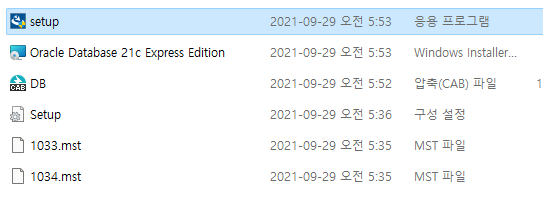
oracle을 설치 해준다
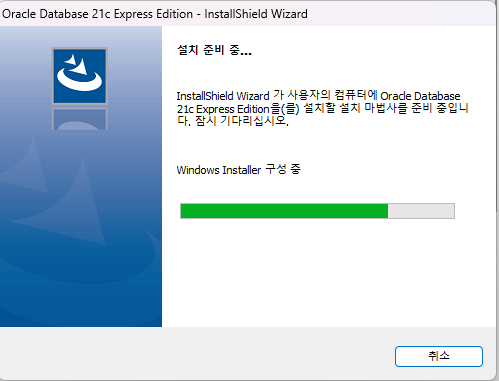

다음을 누르면 위와 같이 데이터베이스 비밀번호를
입력하는 창이 나온다
지금 비밀번호는 잊지 않고 기억해 주어야한다
나중에 SQL Developer 에서 데이터베이스에 접근할 때
비밀번호가 다를 경우 비밀번호를 수정하는 번거로운 일이 생길 수 있음..
계정 생성 및 권한 부여 하기
검색 - 명령 프롬프트를 실행 해준다
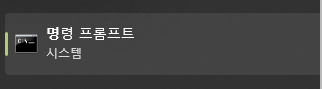
그리고 sqlplus "/as sysdba" 명령어를 입력해서
설치한 오라클 데이터베이스에 들어가준다
SQL DEVEOPER 툴 설치 및 연결
이제 SQL Developer 를 열어서
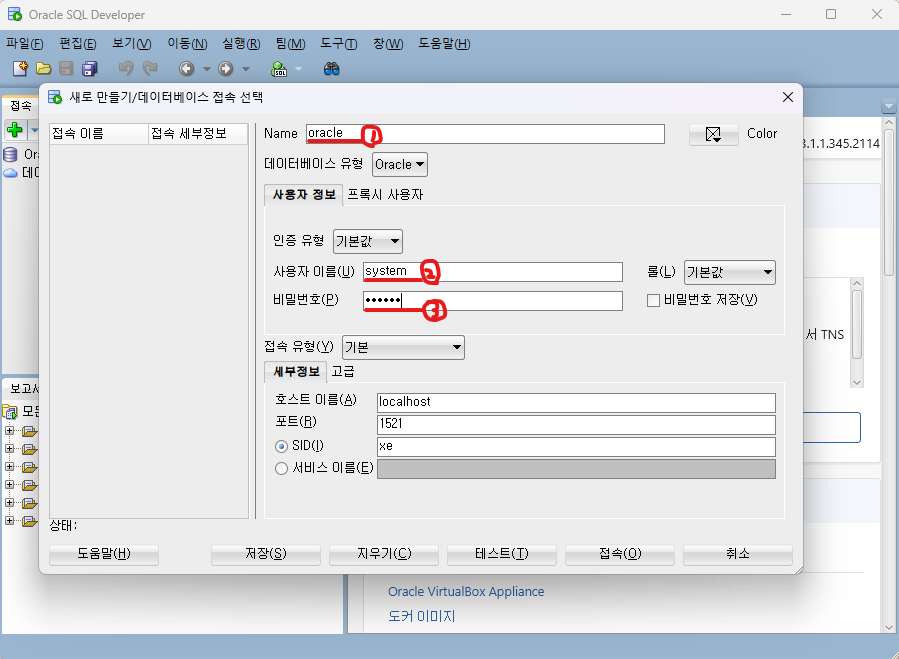

성공까지 되면

사용자가 생성된 것을 확인!
'PROGRAMING📚 > SQL DB📑' 카테고리의 다른 글
| SQL Developer - HR 계정 생성하기 (1) | 2024.06.05 |
|---|---|
| Sql Developer - SCOTT 계정 생성/스크립트 테이블 만들 (0) | 2024.06.05 |
| Sql Developer - 관리자 계정 접속 오류 해결하기 (0) | 2024.05.31 |
| Window 11, Oracle Database 21 EX 설치가 완료 되었지만 오류발생 (1) | 2024.05.29 |
| [데이터베이스] MySQL 다운로드 하기 (0) | 2023.03.13 |






댓글